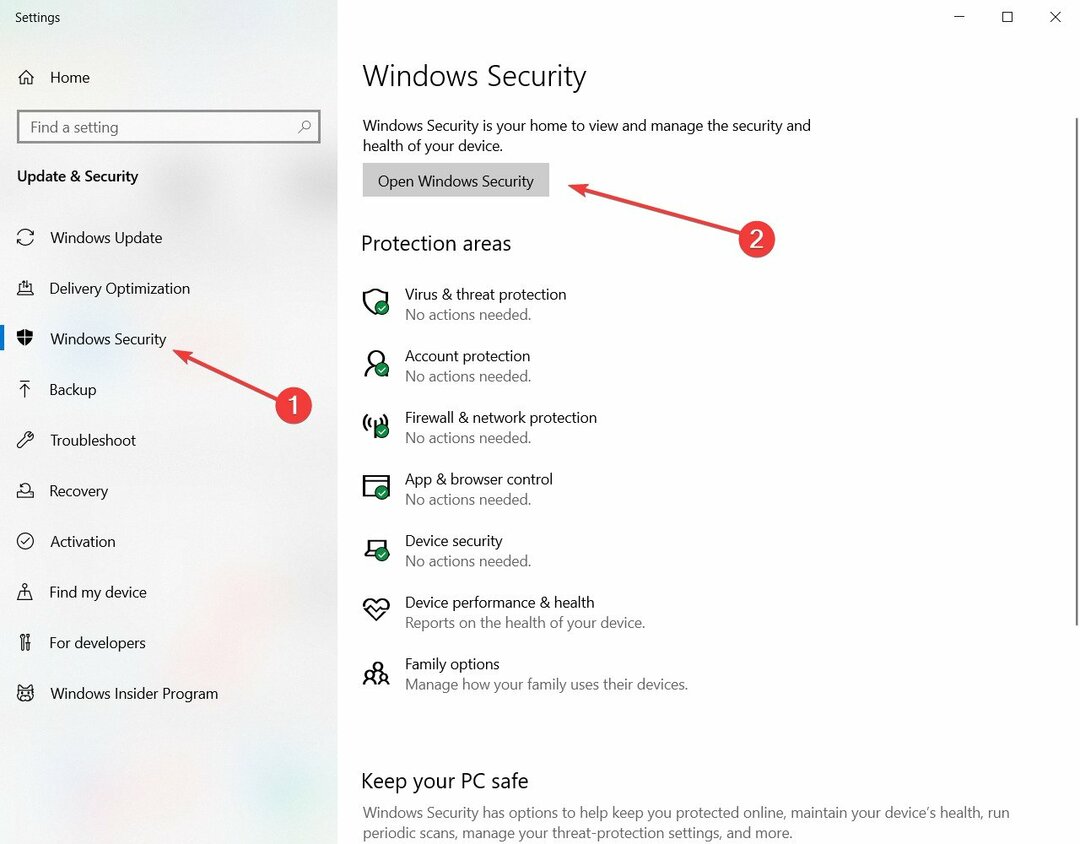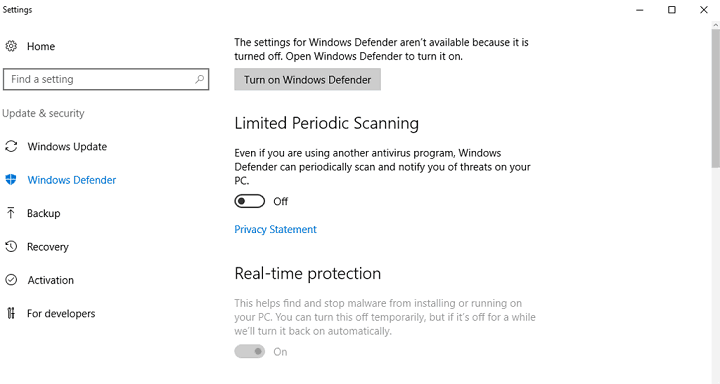- De service van Windows Defender is gestopt - het is een veelvoorkomend probleem, maar uw pc blijft onbeschermd.
- U moet proberen de processen handmatig in te schakelen met behulp van de speciale app van uw besturingssysteem.
- Als u andere antimalwaresoftware hebt geïnstalleerd, zorg er dan voor dat u deze tijdelijk uitschakelt.
- Het opnieuw registreren van de antivirusgerelateerde DLL-bestanden van Microsoft kan dit probleem ook voorgoed oplossen.

Deze software zorgt ervoor dat uw stuurprogramma's blijven werken en beschermt u zo tegen veelvoorkomende computerfouten en hardwarestoringen. Controleer nu al uw chauffeurs in 3 eenvoudige stappen:
- DriverFix downloaden (geverifieerd downloadbestand).
- Klik Start scan om alle problematische stuurprogramma's te vinden.
- Klik Stuurprogramma's bijwerken om nieuwe versies te krijgen en systeemstoringen te voorkomen.
- DriverFix is gedownload door 0 lezers deze maand.
De De service van dit programma is gestopt
fout op Windows Defender is af en toe hinderlijk voor iedereen Windows 10 gebruikers.Gebruikers klagen dat de Windows Defender Advanced Threat Protection Service op hun lokale computer startte en stopte vervolgens zonder enige uitleg.
Als u deze foutmelding krijgt, betekent dit dat Windows Defender niet soepel werkt of helemaal niet werkt.
Als de Windows Defender Antivirus-service blijft stoppen, is uw computer kwetsbaar voor malware, daarom moet u deze onmiddellijk repareren.
Voordat we in de oplossingen duiken, laten we eerst eens kijken naar de volledige foutmelding. Afhankelijk van de versie van uw Windows, zou u een van deze twee fouten moeten krijgen:
- Windows Defender: de service van dit programma is gestopt. U kunt de service handmatig starten of uw computer opnieuw opstarten, waardoor de service wordt gestart. (Foutcode: 0x800106ba)
- Dit programma is uitgeschakeld. Als u een ander programma gebruikt dat controleert op schadelijke of ongewenste software, gebruikt u het actiecentrum om de status van dat programma te controleren.
Zoals de fout suggereert, is de snelste en gemakkelijkste manier om het probleem op te lossen het opnieuw opstarten van uw computer.
Als het probleem echter aanhoudt, zelfs nadat u uw pc opnieuw hebt opgestart, kunt u een van de volgende oplossingen proberen.
Hoe repareer ik? De service van dit programma is gestopt fout?
1. Windows Defender-service inschakelen
- druk op Windows + R om de te openen Rennen dialoog.
- Typ in services.msc en druk op Enter.

- Zoek de volgende services in de lijst met services:
- Windows Defender Advanced Threat Protection-service
- Windows Defender Antivirus Netwerkinspectieservice
- Windows Defender Antivirus-service
- Windows Defender Security Center-service
- Voor elk van deze services moet de status zijn: Rennen (controleer de statuskolom) en hun opstarttype moet worden ingesteld op automatisch.
- Als dit niet geldt voor een van de services, dubbelklikt u erop om de Eigendommen. Wijzig het opstarttype in automatisch.
- Klik nu op de Begin knop en klik Van toepassing zijn.
- Controleer of Windows Defender weer actief is. Als het probleem zich blijft voordoen, probeert u de volgende stap.
De foutmelding luidt dat Windows Defender is gestopt. Dus het eerste dat u moet proberen, is om het handmatig weer in te schakelen. U moet dit doen via de Windows Services Manager.
2. Schakel alle antimalwaresoftware van derden uit
Een van de meest voorkomende redenen om de getting De service van dit programma is gestopt fout is te wijten aan antimalwaresoftware van derden.
Windows Defender heeft de neiging zichzelf te stoppen telkens wanneer het een signaal ontvangt van deze programma's van derden. Dus de reden dat u deze fout krijgt, kan dat zijn of een interne fout.
Probeer om dit te verifiëren alle antimalwaretoepassingen van derden uit te schakelen en kijk of dit het probleem oplost.
Als dit uw probleem oplost, moet u mogelijk de toepassing van derden opnieuw installeren. Zo niet, ga dan verder met de volgende stap.
3. Controleer de instellingen van de Groepsbeleid-editor
- Ga naar Begin, typ gpedit.mscen druk op Enter.
- Dit zou de moeten openen Editor voor lokaal groepsbeleid; navigeer naar dit pad:
Computerconfiguratie/ Beheersjablonen/ Windows-componenten/ Microsoft Defender Antivirus - Als je een optie ziet met de naam Schakel Microsoft Defender Antivirus uit aan de rechterkant, ga je gang en dubbelklik erop.

- Als dit is ingesteld op Ingeschakeld, verander het in Niet geconfigureerd.
Mogelijk hebt u Windows Defender per ongeluk uitgeschakeld bij het gebruik van de Groepsbeleid-editor. Ook kan een malware toegang hebben gekregen tot de Groepsbeleid-editor en dit hebben gedaan. Probeer de bovenstaande stappen om dit te verifiëren.
Controleer nu of Windows Defender weer actief is. Als dit niet het geval is, gaat u verder met de volgende stap.
4. Controleer de instellingen van de Register-editor
- druk de Windows + R sleutels om de. te openen Dialoog uitvoeren.
- Typ in Regedit en druk op Enter.

- Navigeer naar dit pad:
HKEY_LOCAL_MACHINE/SOFTWARE/Beleid/Microsoft/Windows Defender - Als je een sleutel ziet met de naam Antispyware uitschakelen aan de rechterkant, verwijder het of stel de waarde in op 0.
Soms kan malware een registersleutel van de Windows Defender-service wijzigen.
Dit kan een van de redenen zijn waarom u de De service van dit programma is gestopt fout. Probeer de bovenstaande stappen om dit te verifiëren.
5. Registreer Windows Defender-gerelateerde DLL-bestanden opnieuw
- Ga naar Beginen typ and Opdrachtprompt.
- Klik op Als administrator uitvoeren om het opdrachtregelprogramma met beheerdersrechten te starten.
- Voer deze opdrachten uit en druk op Enter na elk:
regsvr32 atl.dll
regsvr32 wuapi.dll
regsvr32 softpub.dll
regsvr32 mssip32.dll
- Controleer of Windows Defender weer actief is.
Af en toe kunnen de problemen ook worden opgelost door de Windows Defender-gerelateerde DLL-bestanden opnieuw te registreren. Volg hiervoor de bovenstaande stappen.
6. Installeer een antivirus van derden
Als je genoeg hebt van Windows Defender-problemen, ben je niet de enige. Hoewel het een redelijk goede oplossing is, heeft het een aantal problemen en fouten.
En dat is het moment waarop je jezelf moet afvragen of je het wilt blijven aanpassen of in plaats daarvan een volledig uitgeruste, krachtige antivirus wilt krijgen.
De tool die hieronder wordt aanbevolen in een vertrouwde oplossing die is geïnstalleerd op de systemen van meer dan 110 miljoen mensen over de hele wereld en dat is niet voor niets.
Het is een topkeuze als het gaat om privacy en beveiliging, zodat u online kunt bankieren zonder bang te hoeven zijn voor aanvallen of ransomware die momenteel zo wijdverbreid zijn.

ESET Internet Security
Vergeet fouten en compromissen en ga voor een complete beveiligingsoplossing.
We zijn ervan overtuigd dat deze oplossingen een positief resultaat kunnen hebben als het gaat om het reanimeren van Windows Defender.
Zo niet, dan is er altijd nog de keuze om een van de beste antivirusprogramma's met onbeperkte licentie. Het bespaart u wat geld en verlost u van hoofdpijn.
Ben je ooit geconfronteerd met deze fout? Als dat het geval is, wees dan niet verlegen om uw ervaring en andere mogelijke oplossingen te delen door op de opmerkingen hieronder te klikken.
Veel Gestelde Vragen
U kunt dat doen vanuit de services.msc-app in Windows. Bekijk deze stap-voor-stap handleiding op wat te doen als de Services-app niet opent of niet reageert.
De meest voorkomende oorzaak van het probleem is de aanwezigheid van een antivirusprogramma van derden. Leren wat te doen als Windows Defender niet meer werkt.
U moet wijzigingen aanbrengen in de firewall- en netwerkbeveiliging van Windows Defender. We hebben een uitstekende gids over wat te doen als u Windows Defender Firewall niet kunt activeren.